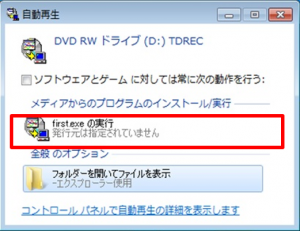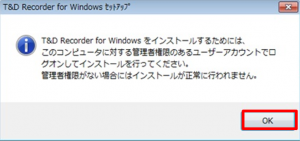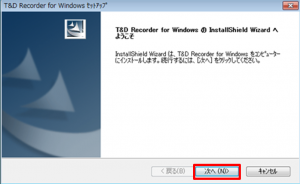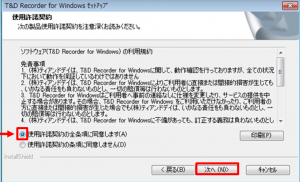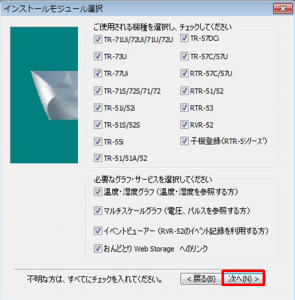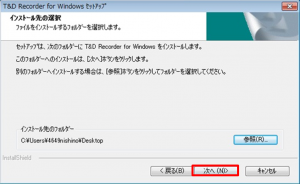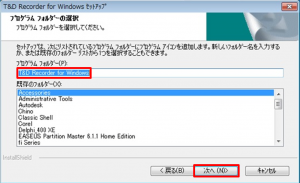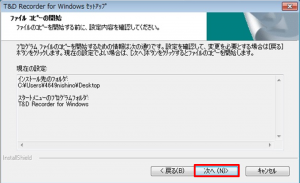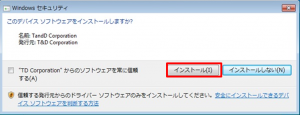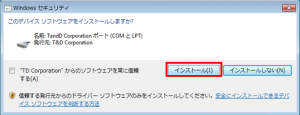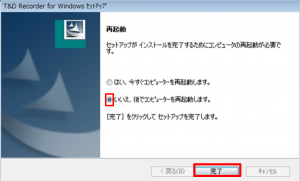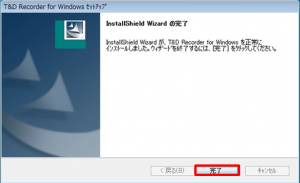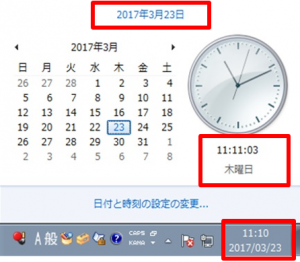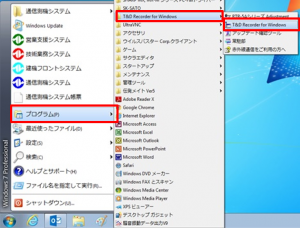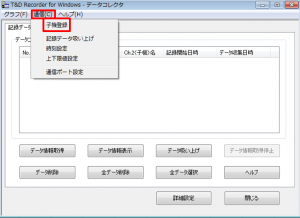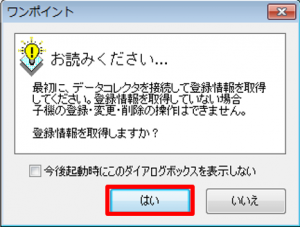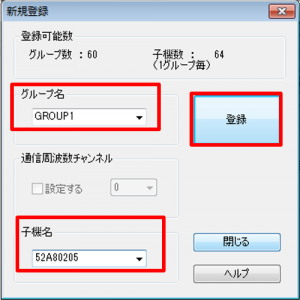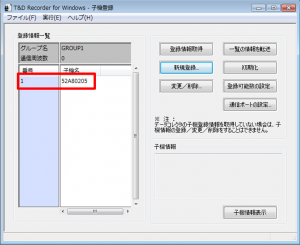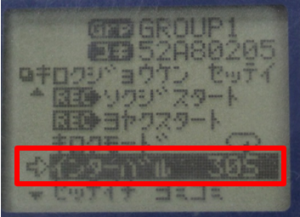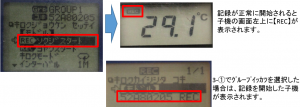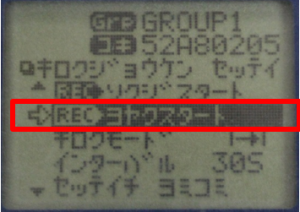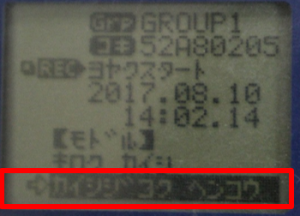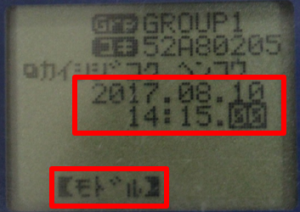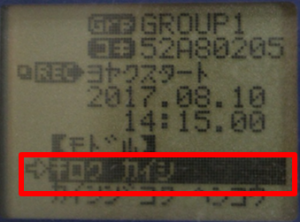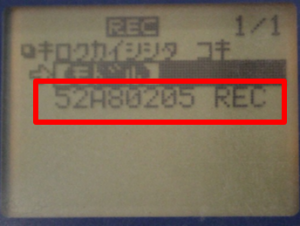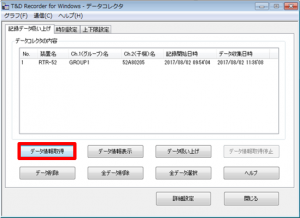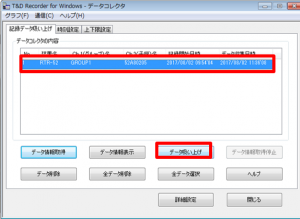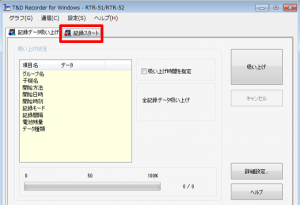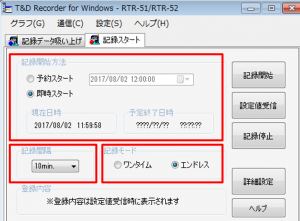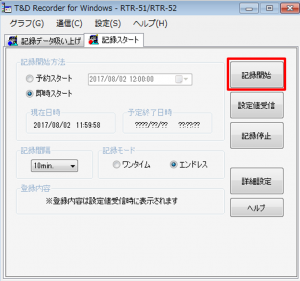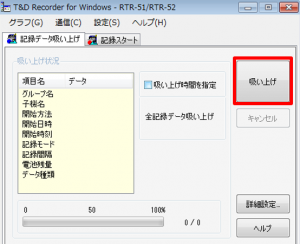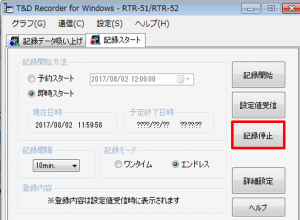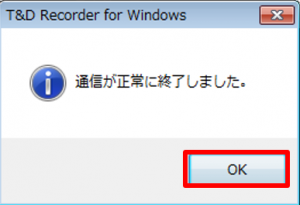■クイックマニュアル(写真をクリックすると拡大されます)
1.準備物の確認
①RTR-52A
②RTR-57U
③USBケーブル
2.ソフトのインストール
①CDをパソコンに挿入後【first.exeの実行】をクリックします。
②【T&R Recorder for Windowsのインストール】を選択し実行をクリックします。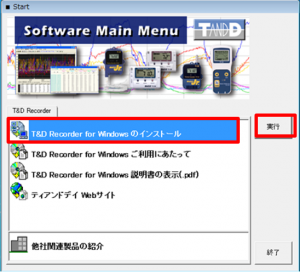
③【OK】をクリックします。
④【次へ】をクリックします。
⑤【同意します】にチェックをいれ【次へ】をクリックします。
⑥【次へ】をクリックします。
⑦インストール先のフォルダを選択して【次へ】をクリックします。
⑧プログラムフォルダが【T&R Recorder for Windows】であること確認して【次へ】をクリックします。
⑨設定内容を確認して【次へ】をクリックします。
⑩【インストール】をクリックします。
⑪【インストール】をクリックします。
⑫インストール完了後再起動をします。はい又はいいえを選択して【完了】をクリックします。
⑬【完了】をクリックします。
3.無線通信でのご使用方法
○子機(RTR-52A)新規登録方法
①測定前にパソコンの日付と時刻が正しいか確認をします。
※本体ソフトの現在時刻はパソコンの日付と時刻と連動している為、必ず設定してください。
②RTR-57Uの電源を入れます。
③USBケーブルを使用して、本体とパソコンを繋げます。
※無線通信機能は使わずにPCで設定、データ処理を行う場合は「PCでのRTR-52A設定方法」「PCでのデータ吸い上げ方法」を参照。
④ソフトウェアを起動します。
※デスクトップには表示されないので、スタートボタンから起動してください。
【スタート】→【プログラム】→【T&R Recorder for Windows】→【T&R Recorder for Windows】
⑤【RTR-57U/RTR-57C】をクリックします。
⑥【通信】→【子機登録】をクリックします。
⑦ワンポイントが表示されます。【はい】をクリックします。
⑧RTR-52A(子機)を写真の向きでRTR-57U(親機)の上に置きます。
⑨【新規登録】をクリックします。
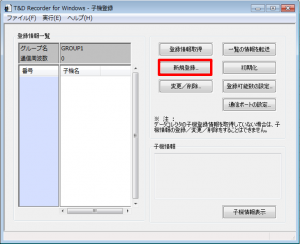 ⑩【グループ名】【子機名】を設定し、【登録】をクリックします。
⑩【グループ名】【子機名】を設定し、【登録】をクリックします。
⑪子機が登録されると登録情報一覧に表示されます。ご使用台数分同じ操作方法で登録してください。
⑫登録完了後、登録した子機と通信の確認をします。
RTR-57UをPCから取り外しRTR-57Uを【WLコキ ケンサク】→【スベテノグループ】→【登録したグループ名】の順に選択すると通信が開始されます。登録した子機が表示されれば完了です。RTR-57Uの操作は本体左側面のジョグダイヤルで操作してください。
4.無線通信での記録開始方法
①【キロクカイシ】→【WLワイヤレス】→【登録したグループ】→【グループイッカツ】又は【子機名】の順に選択します。選択後、画面がキロクジョウケンセッテイに切替わります。
②記録モードを設定します。
【キロクモード】→【ワンタイム】又は【エンドレス】の順に選択して設定します。
※赤丸部分で、現在のモードが確認できます。
○ワンタイム
記録データ数が記録容量に到達すると、記録を停止します。
○エンドレス
記録データ数が記録容量に到達すると1番古いデータから上書きしながら記録します。
例)エンドレスモードからワンタイムモードに設定する場合
③インターバルを設定します。※予約スタートの場合は開始時刻も選択して下さい。下記の中から選択することが出来ます。
1, 2, 5, 10, 15, 20, 30sec.(秒)
1, 2, 5, 10, 15, 20, 30, 60min.(分)
(1)【インターバル】を選択します。例では30秒に設定されています。
(2)ダイヤルを回して時間を変更します。例では30秒から1分に変更しています。
④即時スタート又は、予約スタートを選択して、記録開始します。
○即時スタートの場合
(1)【RECソクジスタート】を選択します。
○予約スタートの場合
(1)【RECヨヤクスタート】を選択します。
(2)【カイシジコクヘンコウ】を選択します。
(3)希望の日時に変更します。
例では14:02→14:15に変更しています。変更したら【モドル】を選択します。
(4)【キロクカイシ】を選択します。予約した時間から記録開始されます。
記録が正常に開始されると子機の画面左上に【REC】が表示されます。
3-①でグループイッカツを選択した場合は、記録を開始した子機が表示されます。
5.無線通信でのデータ吸い上げ方法
①メインメニューの【WLデータスイアゲ】を選択します。
②【データを吸い上げたいグループ】→【データを吸い上げたい子機】→【WLキロクデータ】の順に選択します。
③吸い上げ期間を設定します。吸い上げ期間は下記の三つから選択できます。
・1~47時間(1時間刻み)
・2~300日間(100日までは1日刻み、100日以降は5日間刻み)
・ALL DATE(すべてのデータ)
④データの吸い上げが完了すると「ツウシンシュウリョウ」が表示されます。そのままダイヤルを押すとグラフが表示されます。
⑤PCにRTR-57Uを接続し、ソフトを立ち上げ【RTR-57U/RTR-57C】をクリックします。
⑥【データ情報所得】をクリックし、RTR-57Uに保存されているデータを反映させます。
⑦吸い上げたいデータを選択し【データ吸い上げ】をクリックします。
⑧データの吸い上げが完了するとグラフが表示されます。
6. PCでのRTR-52A設定方法
①PCにRTR-57Uを接続しソフトを立ち上げ、【RTR-51/52】をクリックします。
②記録スタートを選択します。
③下記の項目を任意でそれぞれ選択します。
・記録開始方法
【予約スタート】又は【即時スタート】※予約スタートの場合は予約時間も選択します。
・記録間隔
1, 2, 5, 10, 15, 20, 30sec.(秒)1, 2, 5, 10, 15, 20, 30, 60min.(分)
・記録モード
ワンタイム
(記録データ数が記録容量に到達すると、記録を停止します。)
エンドレス
(記録データ数が記録容量に到達すると1番古いデータから上書きしながら記録します。)
④RTR-52Aを(子機)をRTR-57U(親機)の上に図のように載せます。
⑤記録開始をクリックすると記録が開始されます。
7. PCでのデータ吸い上げ方法
①PCにRTR-57Uを接続し、ソフトを立ち上げ【RTR-51/52】をクリックします。
②RTR-52を(子機)をRTR-57(親機)の上に載せます。
③【吸い上げ】をクリックします。
④データの吸い上げが完了するとグラフが表示されます。
①PCにRTR-57Uを接続し、ソフトを立ち上げ【RTR-51/52】をクリックします。
②RTR-52を(子機)をRTR-57(親機)の上に載せます。
③【記録スタート】のタブを選択して、【記録停止】をクリックします。
④下記の画面が出たら停止完了です。【OK】をクリックして下さい。